学校需要核对学生助学金信息及银行卡信息。
但一个一个去找学生核对确认耗时费力,效率还很低,该怎么办?
使用核对信息小程序发布核对,可以实现在线数据核对、快速确认。
为什么用核对信息小程序?
1、使用核对信息小程序,核对数据可以修改留痕,可以看到哪些数据已修改,哪些数据没有修改。
2、被修改的数据,还能看到旧数据内容,在表格中以注释的方式留存。
.png)
3、完成之后的表格不需要进行二次的编辑,可直接使用。
4、数据核对更正只能看到自己的信息,保护个人隐私安全,防止信息篡改。
核对信息小程序不仅能够省去管理者堆积如山的工作量,还能够保护个人隐私,既安全有效又简单易用,能够帮助大家更有效地进行信息的核对、更正,提高工作效率。
3步完成信息核对(操作步骤)
第一步,使用核对信息小程序,制作核对表
首先,确保表格中有签字确认列,将表格发到聊天记录中,如微信的:文件传输助手。
.png)
然后,我们需要进入微信并搜索“核对信息”小程序。
.png)
在小程序中,在页面的右侧,点击“加号”,接着选择“开始发布”。根据小程序的引导流程进行操作:
.png)
点击“开始发布”按钮后,页面跳转至表格导入界面。根据界面的提示,点击“点我选入需修订补填的Excel文件”按钮。
系统会自动调用到该聊天记录中所有的文件内容,根据文件名称选择合适的核对确认表格。
接下来,我们需要进行核对表的设置。设置核对表的名称、可修改的内容、核对数据的格式等等,保障查询信息的安全性,
让核对人员只能查看自己的信息,无法查看他人的。
1、设置本次核对表的名称,例如“学生助学金信息核对”。
2、再设置查询条件,即核对人领取核对确认表、查询核对确认信息时,需要输入的内容。
例如可以设置为:学生姓名+学号等等。
3、设置哪些内容可以修改,即查询出来,核对确认信息后,发现有问题可以在线修改确认后提交的内容。
4、设置核对确认数据的格式,防止核对确认人更正数据时,使用了错误的格式,增加信息核对确认的工作量。

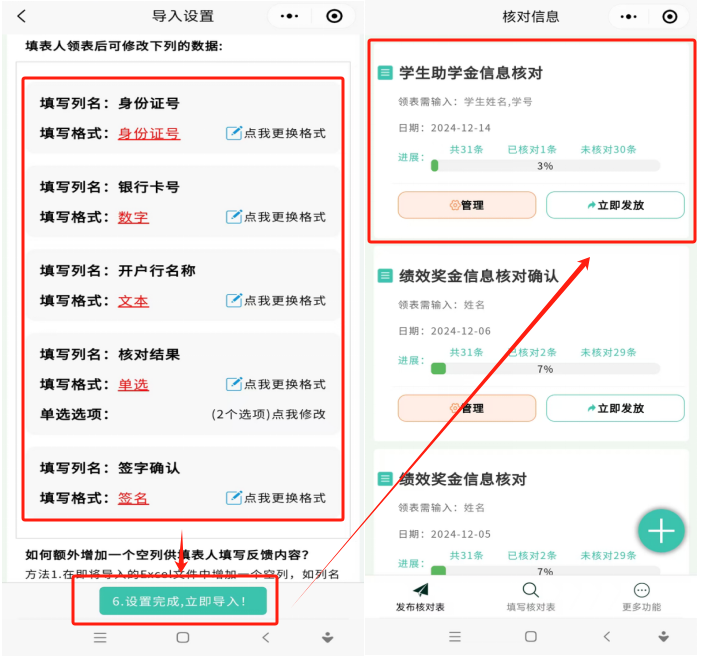
即完成核对表的制作。
第二步,发布核对表,进行数据的核对确认
方法一:点击“发放核对表”按钮,直接转发小程序到微信群中(最简单的方法),微信群中的成员通过点击小程序卡片直接进入小程序进行信息核对确认。
.png)
方法二:如果没有微信群,可以选择“微信二维码(扫码领表)”的方式发布信息核对。
将二维码打印出来,张贴在公告栏或需要的地方,群成员通过扫描打印出来的二维码,进入小程序后进行信息核对确认。
.png) 快
快
对核对人来说,只需要打开小程序,按照提示输入查询条件,即可快速准确地查询到自己的信息,可编辑的框都是可以进行核对确认的内容。
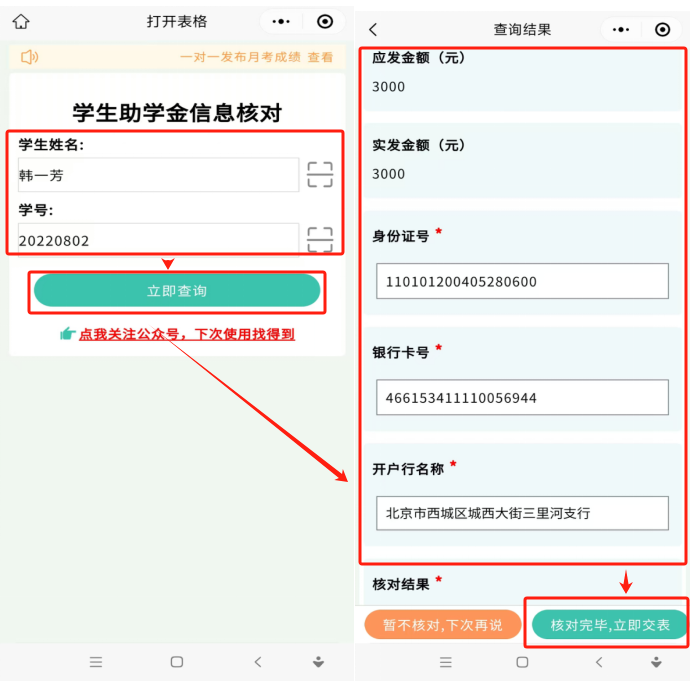
如果需要签字确认,可以根据下图指引进行操作。
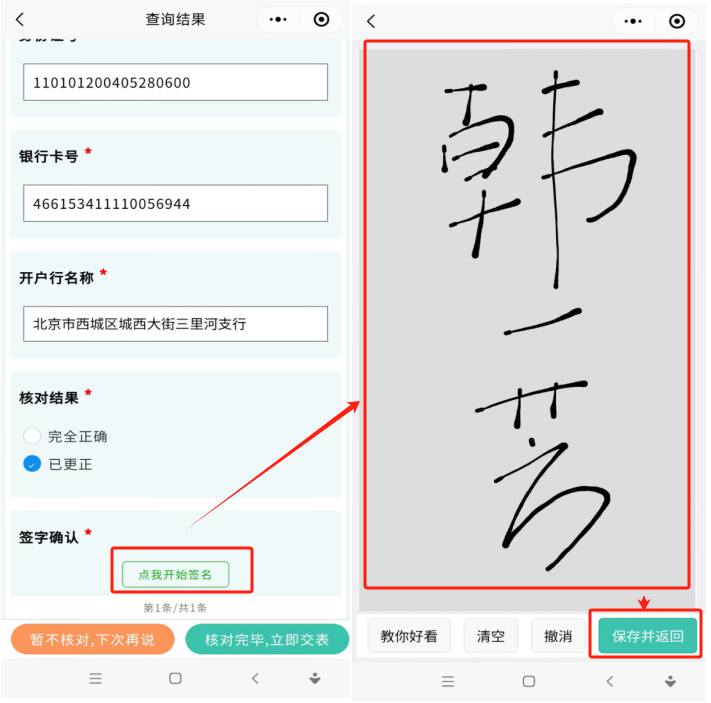
第三步,完成信息核对,下载核对后的完整表格
核对确认过程中发表人可以实时查看核对确认的进度。核对确认过的数据会标红。
表格核对确认完成后,管理者重新打开核对表详情页面,点击“停止填写”按钮,暂停信息的核对。找到“导出核对结果(Excel文件)”按钮,即可导出核对确认完的完整表格。
.png)
请大家一起来试试吧:【核对信息】小程序。